Curso Microsoft 365 | Districer
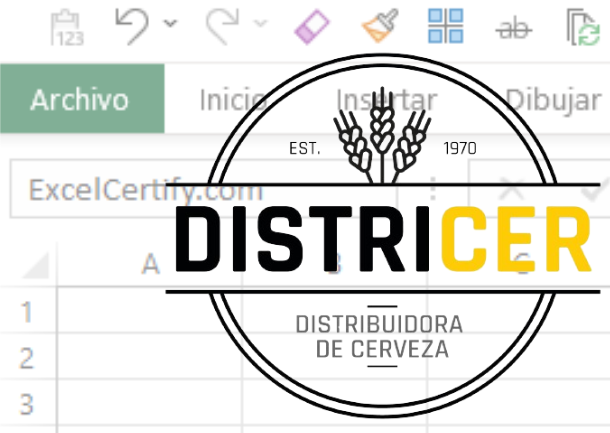
Sobre El Curso
Curso Adaptado de Microsoft 365 Districer.
En este Curso Aprenderas:
*El dictado del contenido puede variar del orden de los módulos, ya que para fines prácticos hay temas que se enseñan de manera transversal.
- Outlook: Este programa te permite gestionar tu correo electrónico, contactos, calendario y tareas de forma eficiente.
- Configurar cuentas de diferentes servidores (Outlook.com, Gmail, etc.).
- Personalizar y configurar las diferentes áreas de trabajo de Outlook.
- Crear y enviar correo electrónico con formato, adjuntos y firmas.
- Administrar y organizar el correo electrónico con carpetas, reglas, categorías y filtros.
- Crear y gestionar contactos y grupos de contactos.
- Crear y gestionar citas, reuniones y eventos en el calendario.
- Crear y gestionar tareas y recordatorios.
- Usar la función de búsqueda y las herramientas de ayuda de Outlook.
- Teams: Esta aplicación te permite comunicarte y colaborar con tu equipo de trabajo en tiempo real.
- Crear y unirse a equipos y canales de comunicación.
- Enviar y recibir mensajes de chat, archivos, emojis, gifs y stickers.
- Realizar llamadas de voz y videoconferencias con tu equipo o con personas externas.
- Compartir tu pantalla, pizarra y archivos durante las reuniones.
- Usar el calendario de Teams para programar y unirse a reuniones.
- Usar las aplicaciones integradas de Office 365 como Word, Excel, PowerPoint y OneNote.
- Agregar y usar otras aplicaciones y conectores de Teams como Forms, Planner, Stream, etc.
- Calendario: Esta herramienta te permite organizar tu tiempo y tus actividades de forma visual y sencilla.
- Crear y modificar eventos en el calendario.
- Invitar a otras personas a tus eventos y responder a las invitaciones que recibes.
- Ver y administrar varios calendarios a la vez.
- Sincronizar tu calendario con otras aplicaciones como Outlook, Gmail, etc.
- Personalizar la apariencia y las opciones de tu calendario.
- Usar recordatorios y notificaciones para tus eventos.
- Compartir tu calendario con otras personas o publicarlo en la web.
- OneDrive: Este servicio te permite almacenar, sincronizar y compartir tus archivos en la nube.
- Acceder a OneDrive desde diferentes dispositivos y plataformas.
- Cargar y descargar archivos y carpetas a OneDrive.
- Crear y editar documentos de Office directamente desde OneDrive.
- Compartir tus archivos y carpetas con otras personas y gestionar los permisos de acceso.
- Sincronizar tus archivos y carpetas de OneDrive con tu equipo o con otros servicios en la nube.
- Usar la papelera de reciclaje y la función de historial de versiones para recuperar archivos eliminados o modificados.
- Usar la función de archivos a pedido para ahorrar espacio en tu equipo.
- SharePoint: Esta plataforma te permite crear y gestionar sitios web para tu organización.
- Crear y personalizar sitios de comunicación y de grupo en SharePoint.
- Agregar y editar páginas, noticias y elementos web en los sitios.
- Crear y administrar bibliotecas de documentos y listas en los sitios.
- Compartir y colaborar en los archivos de los sitios con otras personas.
- Usar la aplicación de sincronización de OneDrive para acceder a los archivos de los sitios desde tu equipo.
- Administrar los permisos, las vistas y las columnas de los sitios.
- Usar metadatos, flujos de trabajo y alertas para mejorar la gestión de los sitios.
- Contactos: Esta aplicación te permite guardar y gestionar la información de las personas con las que te comunicas.
- Crear y editar contactos y grupos de contactos.
- Importar y exportar contactos desde otras fuentes como Outlook, Gmail, etc.
- Sincronizar tus contactos con otras aplicaciones como el calendario, el correo electrónico, etc.
- Buscar y filtrar tus contactos por diferentes criterios.
- Compartir tus contactos con otras personas o crear una lista de distribución.
- Project: Esta aplicación te permite planificar, organizar y gestionar proyectos de forma profesional.
- Crear y modificar proyectos en Project.
- Definir el alcance, el cronograma, el presupuesto y los recursos del proyecto.
- Crear y asignar tareas, dependencias, hitos y entregables del proyecto.
- Usar diferentes vistas y formatos para visualizar el proyecto.
- Controlar y actualizar el progreso y el estado del proyecto.
- Generar y personalizar informes y gráficos del proyecto.
- Integrar Project con otras aplicaciones de Office 365 como Outlook, Teams, etc.
- Forms: Esta herramienta te permite crear y responder formularios, encuestas y cuestionarios de forma fácil y rápida.
- Crear y modificar formularios de diferentes tipos y propósitos.
- Agregar y editar preguntas, opciones, imágenes y videos en los formularios.
- Personalizar el diseño y la configuración de los formularios.
- Compartir y distribuir los formularios de forma segura y eficiente.
- Recopilar y analizar las respuestas en tiempo real o en hojas de cálculo.
- Usar la función de cuestionario para calificar automáticamente las respuestas.
- Integrar Forms con otras aplicaciones de Office 365 como Teams, OneDrive, etc.
- Lists: Esta aplicación te permite crear y gestionar listas inteligentes y flexibles para organizar tu trabajo y tu vida.
- Crear y personalizar listas desde cero o desde plantillas.
- Agregar y editar elementos, columnas, filtros y reglas en las listas.
- Compartir y colaborar en las listas con otras personas.
- Usar diferentes vistas y formatos para mostrar las listas.
- Sincronizar e integrar las listas con otras aplicaciones de Office 365 como Teams, Outlook, etc.
- Planner: Esta herramienta te permite crear y gestionar planes de trabajo, asignar tareas, colaborar con tu equipo y hacer seguimiento al progreso de tus proyectos.
- Agregar y asignar tareas, fechas de vencimiento, etiquetas y archivos adjuntos en los planes.
- Organizar las tareas en depósitos y cambiar su estado según su avance.
- Comunicarse con los miembros del equipo mediante comentarios y notificaciones en las tareas.
- Ver el resumen y los gráficos de los planes para analizar el rendimiento y el progreso del equipo.
- Integrar Planner con otras aplicaciones de Office 365 como Teams, Outlook, OneNote, etc.
El Contenido Del Curso
🎫Introducción
-
Cronograma de Clases y Acceso al Aula.
00:00 -
Novedades🚨 Herramientas Nuevas del Curso!
00:00 -
Noé tu Profesor IA
00:00
Clase 1 – 📹Jueves 15/02
Clase 2 – 📹 Jueves 22/02
Clase 3 – 📹 Jueves 29/02
Clase 4 – 📹 Jueves 7/03
Clase 5- 📹 Jueves 14/03
🙌 Certificados
Estudiante Las Calificaciones Y Comentarios

No Hay Revisión Aún
